YouTube画面の各要素単位で非表示にできる
Chrome拡張機能。動画タイトルやコメントなど
部分単位で非表示にして使いやすいように
カスタマイズも可能です。
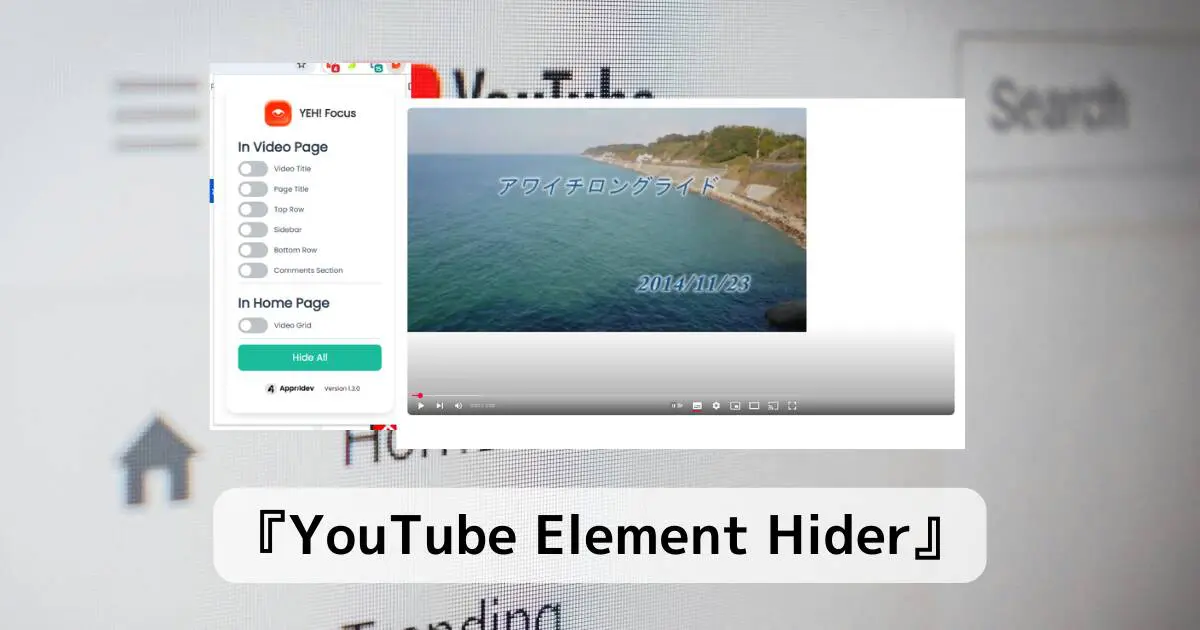
目次
リンク先
Chrome拡張機能 YouTube Element Hider インストール
インストール
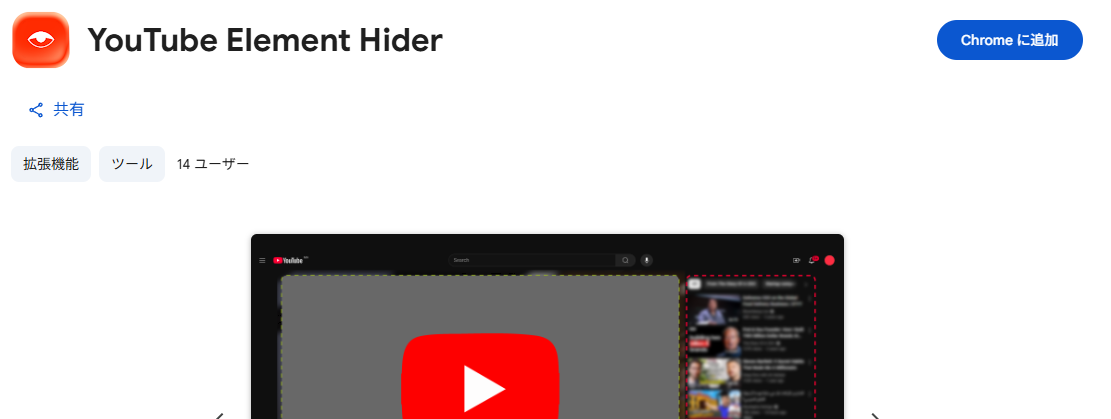
上記リンク先ページをChromeで開き、「Chromeに追加」をクリックします。
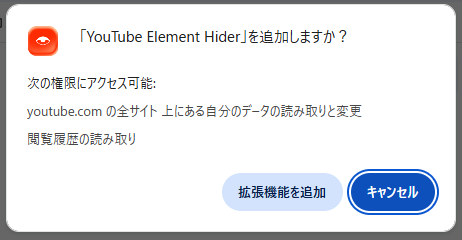
拡張機能を追加をクリックするとインストールが完了です。
アイコンが追加されます。
使い方

アイコンをクリックするとこんなポップアップ画面が表示されます。
各部分をオンにするとYouTube画面からその部分を非表示にすることができます。
動画タイトルやページタイトル、スライドバーやコメントなど部分単位で
非表示にして使いやすいようにカスタマイズできる感じです。
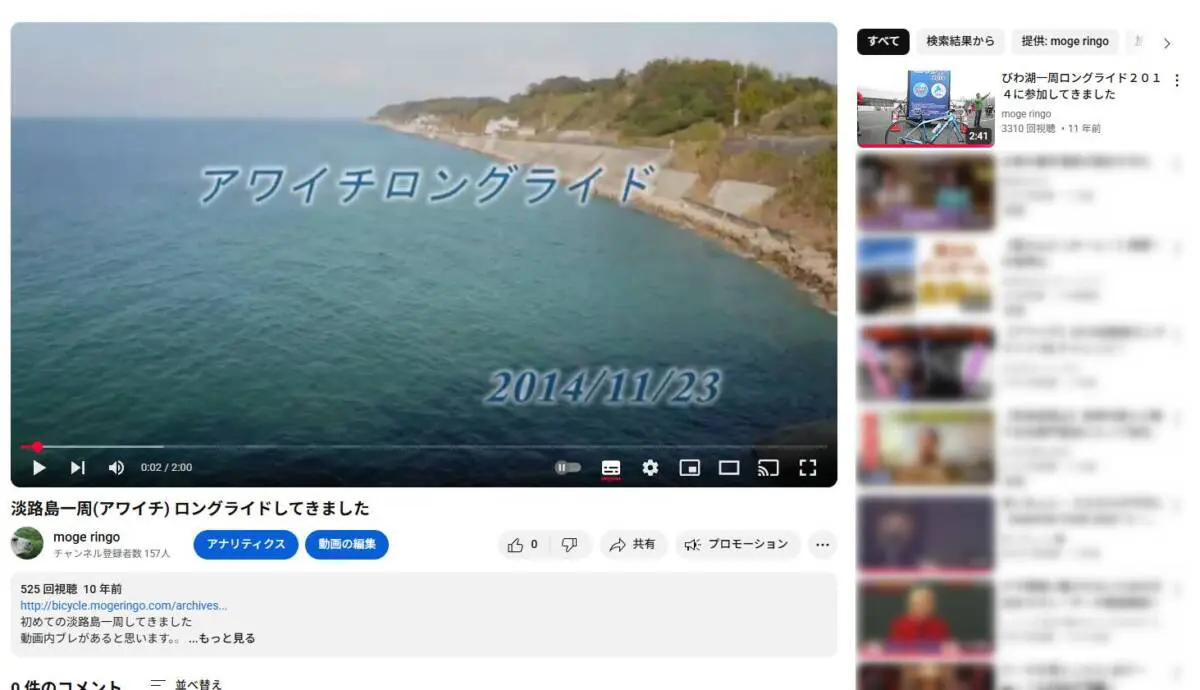
通常はこんな再生画面、フルスクリーンで見れば関係ないですが、この画面で視聴する時には
画面がうるさすぎます。
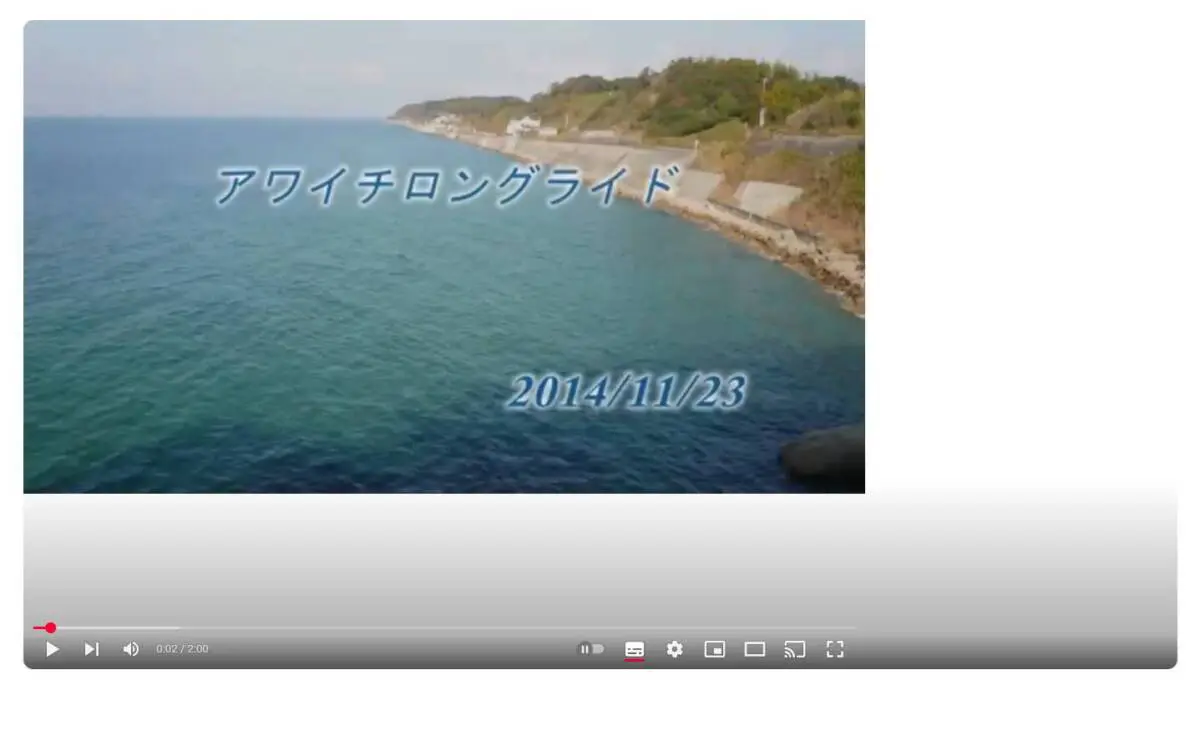
この機能で全て非表示にした場合はこれぐらいシンプルになります。
ちょっと画面枠が広くなっていますが、とてもシンプルで動画に集中できます。
コメントだけ見たくない、スライドバーでおすすめ動画が要らない、といった具合に
自分の好きな様にカスタマイズして使う事ができます。
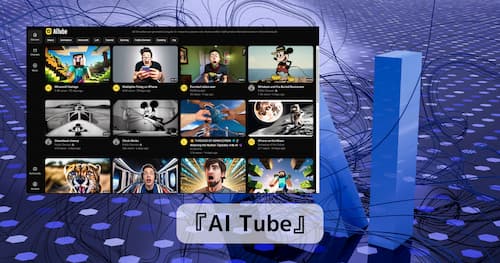

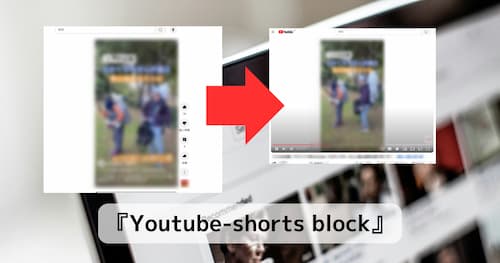
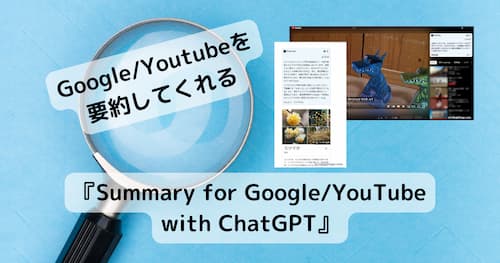
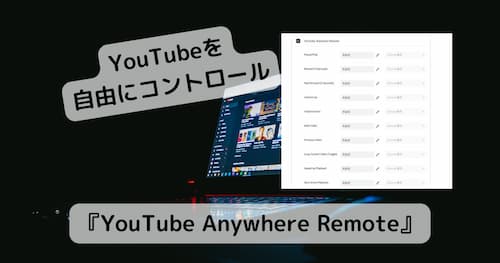


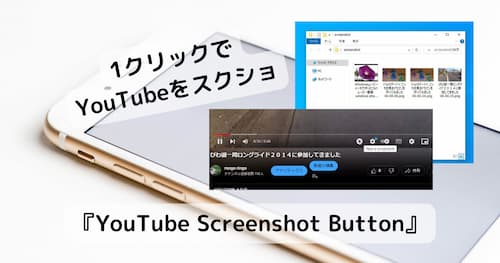
コメント